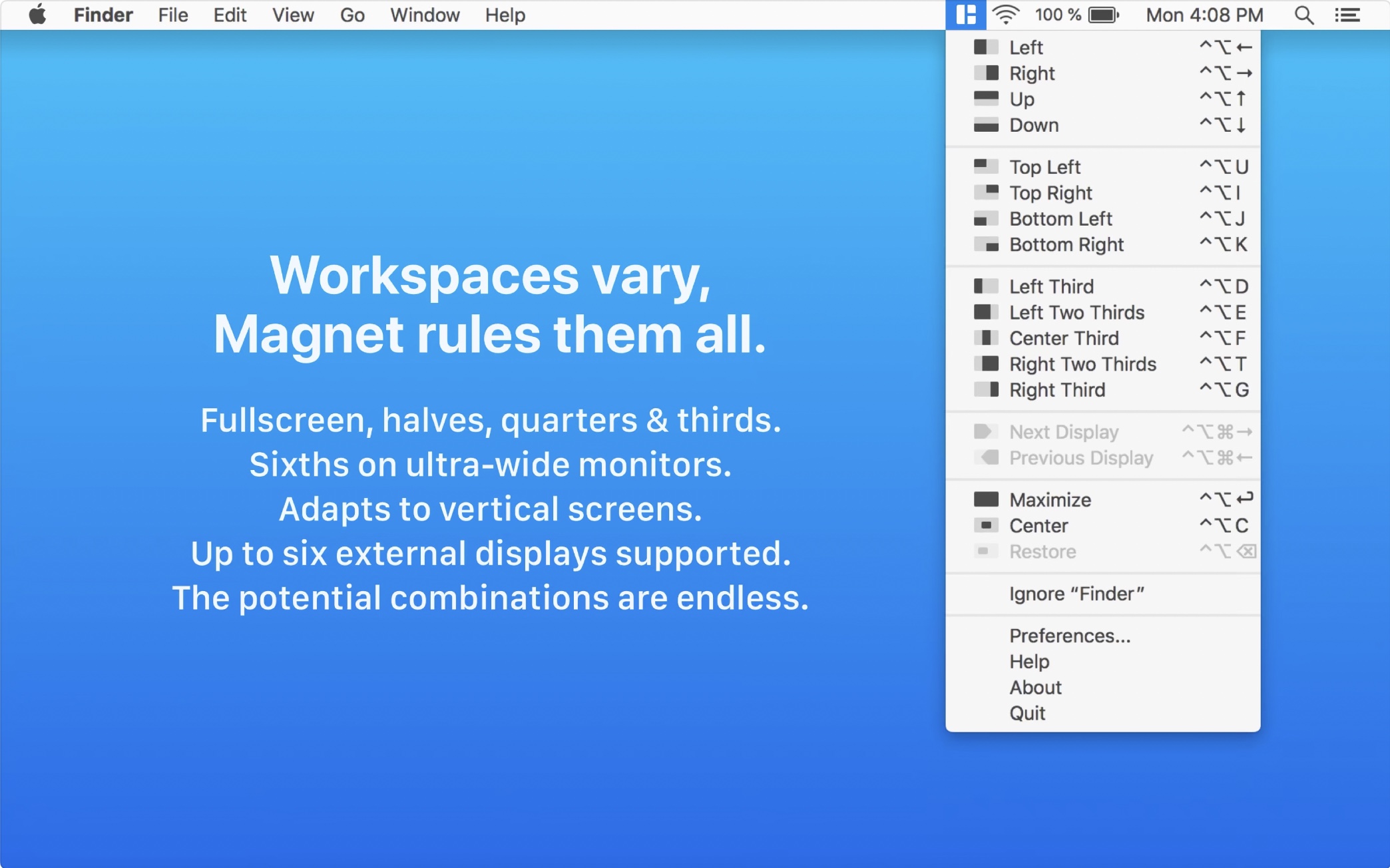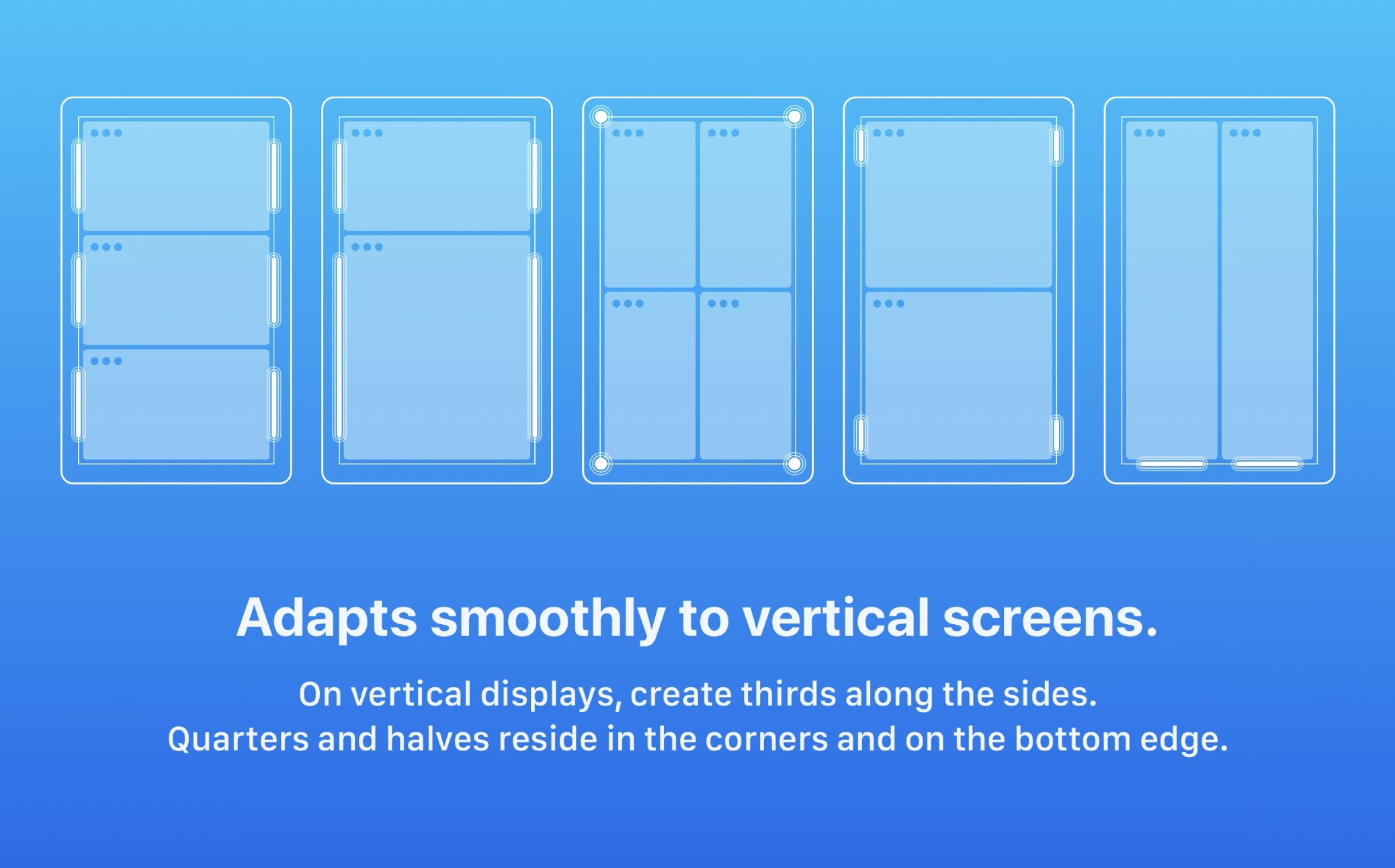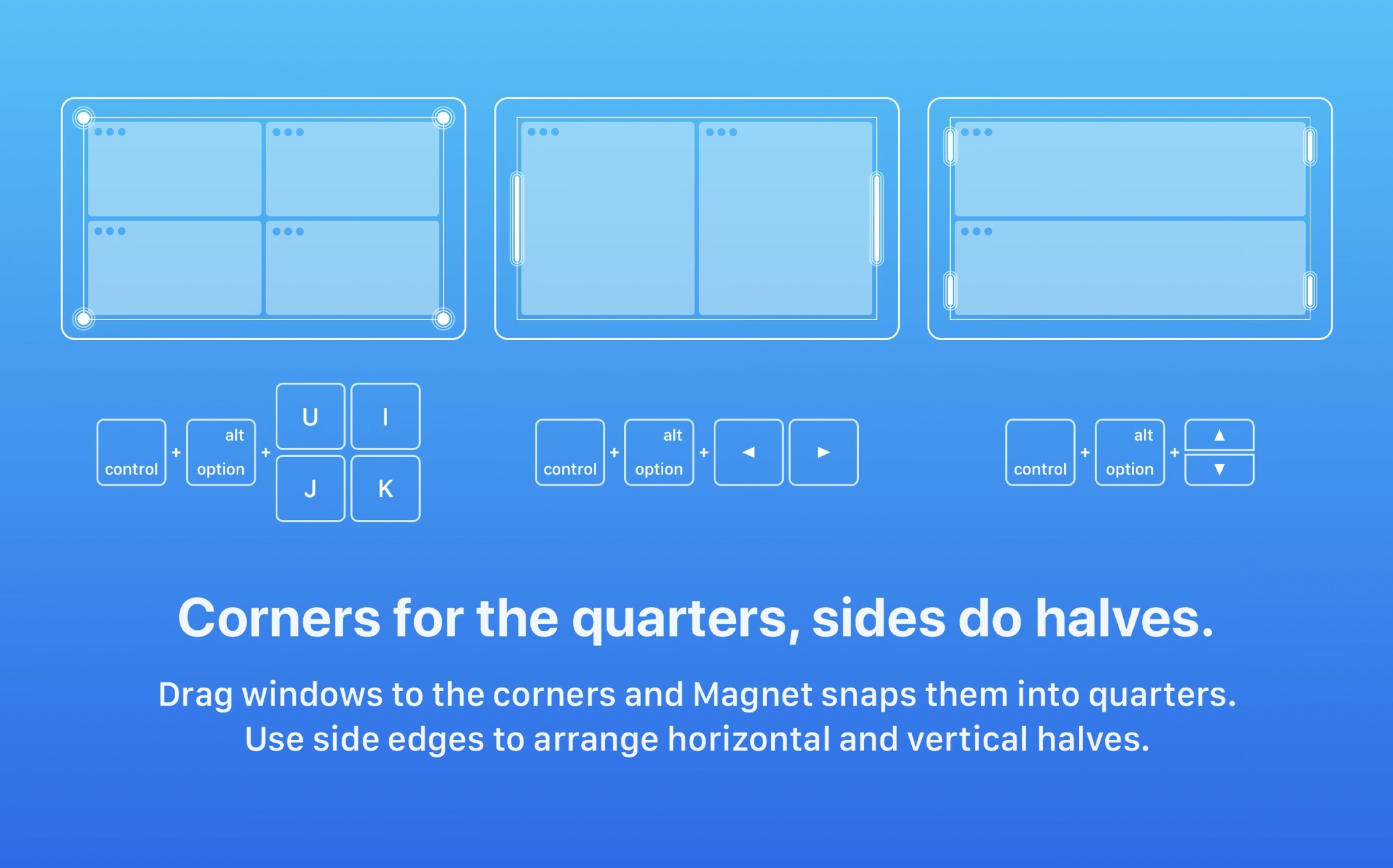Bạn có phải là một trong những cá nhân quyết định chuyển từ Windows sang hệ điều hành macOS không? Nếu vậy, có thể bạn đã nhận thấy rằng hệ thống dành cho máy tính Apple thiếu tính năng cho phép bạn chia nhỏ các ứng dụng trên màn hình. Trong Split Windows, chỉ cần lấy ứng dụng và di chuyển nó đến một trong các góc và cửa sổ sẽ tự động thay đổi kích thước để có năng suất tốt hơn. Tuy nhiên, trên máy Mac, bạn chỉ có thể sử dụng chế độ Split View, nghĩa là hai ứng dụng được đặt cạnh nhau, nhưng thật không may, đó là điều hết khả năng. Bạn chắc chắn không phải là người duy nhất bỏ lỡ sự phân chia ứng dụng gọn gàng này – may mắn thay, có một giải pháp.
Nó có thể là làm bạn hứng thú
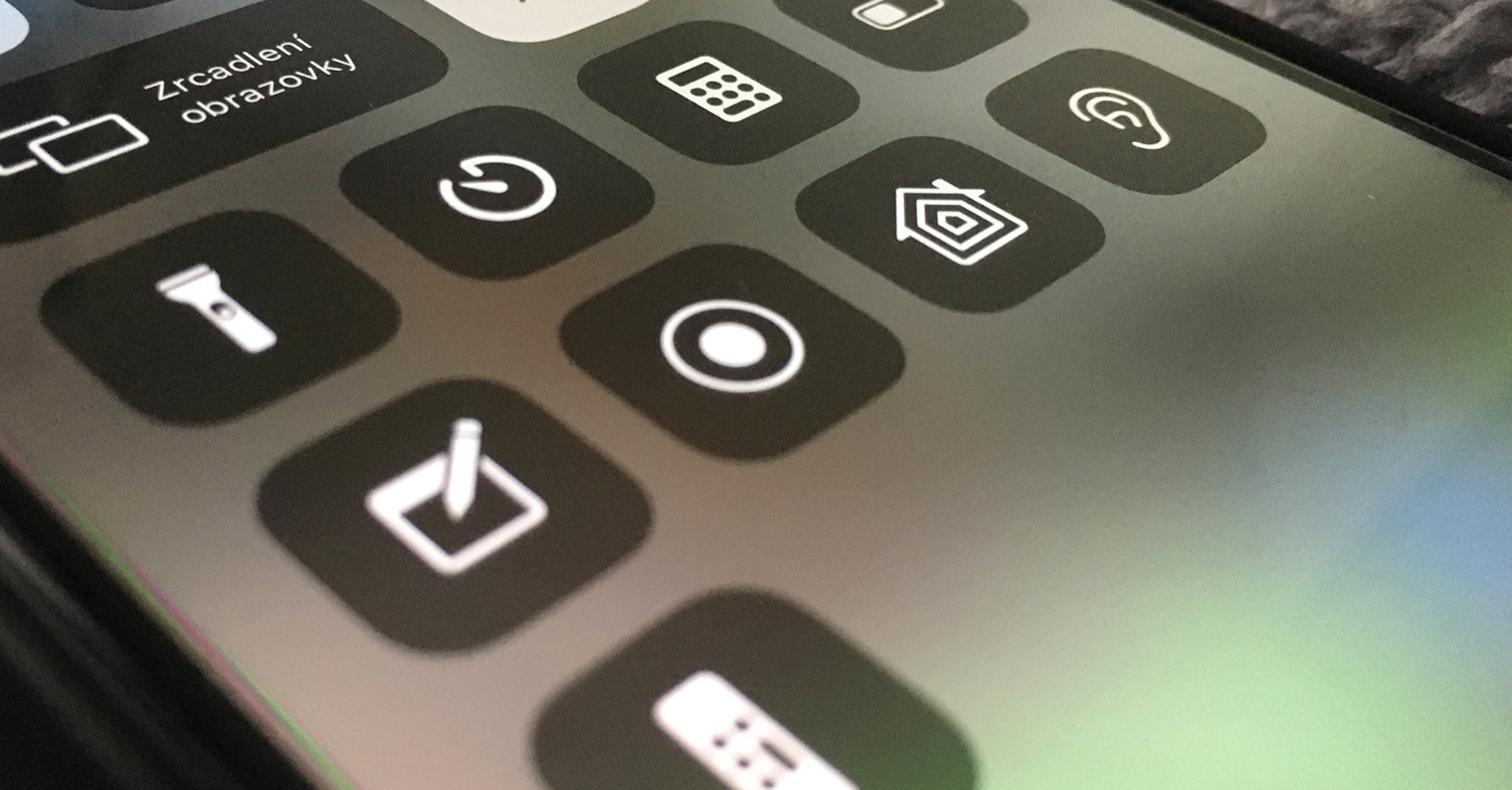
Cách chia đôi ứng dụng màn hình trên Mac
Trong trường hợp bạn muốn chia tách các ứng dụng trên máy Mac, bạn có thể làm như vậy ở chế độ Split View đã được đề cập. Để kích hoạt nó, bạn chỉ cần giữ con trỏ vào chấm màu xanh lá cây ở góc trên bên trái của cửa sổ, sau đó chọn xem nên di chuyển cửa sổ sang trái hay phải. Tuy nhiên, nếu bạn quyết định thêm nhiều cửa sổ hơn, chẳng hạn như hiển thị ba cửa sổ cạnh nhau hoặc bốn cửa sổ, trong đó mỗi cửa sổ sẽ nằm ở một góc, thì bạn đã không gặp may. May mắn thay, điều này đã được giải quyết bằng một ứng dụng hoàn hảo có tên là Nam châm. Đúng như tên gọi, ứng dụng này hoạt động như một loại nam châm có thể dễ dàng phân chia và gắn các cửa sổ riêng lẻ, ngay cả trong macOS, thành nhiều chế độ xem khác nhau.
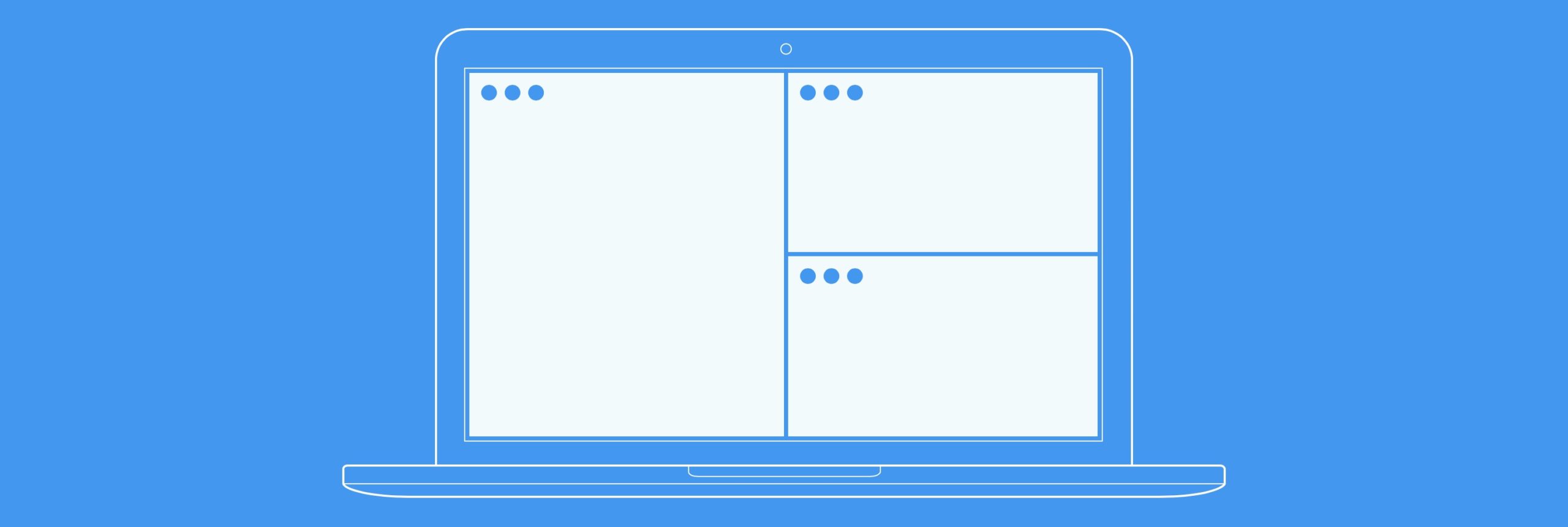
Sau khi cài đặt, ứng dụng Magnet sẽ nằm ở thanh trên cùng, nơi bạn có thể tìm thấy ứng dụng này dưới dạng biểu tượng có ba cửa sổ. Sau khi nhấp vào biểu tượng này, bạn có thể nhanh chóng chọn cách phân chia cửa sổ đang hoạt động trên màn hình nền. Ngoài ra, tất nhiên, để tăng tốc toàn bộ quá trình, bạn có thể sử dụng phím tắt để đưa cửa sổ đang hoạt động đến chính xác nơi bạn cần. Tin vui là cũng có một chức năng cổ điển của Windows – chẳng hạn, bạn chỉ cần di chuyển một cửa sổ cụ thể đến một trong các góc và nó sẽ tự động được đặt trên một phần tư màn hình, v.v. đúng cách thì điều cần thiết là các cửa sổ không ở chế độ toàn màn hình . Nói một cách đơn giản, những gì Magnet làm là thay đổi kích thước cửa sổ một cách chính xác ngay lập tức, điều mà bạn có thể thực hiện theo cách thủ công nhưng chắc chắn không nhanh bằng. Cá nhân tôi đã sử dụng Magnet được vài tháng và tôi không thể từ bỏ nó, bởi vì nó hoạt động hoàn toàn tuyệt vời và không thể thiếu trên máy Mac của mọi người. Một nam châm dùng một lần sẽ tiêu tốn của bạn 199 vương miện, nhưng nó thường được tìm thấy trong một số trường hợp mà bạn có thể mua nó rẻ hơn.
 Bay vòng quanh thế giới cùng Apple
Bay vòng quanh thế giới cùng Apple